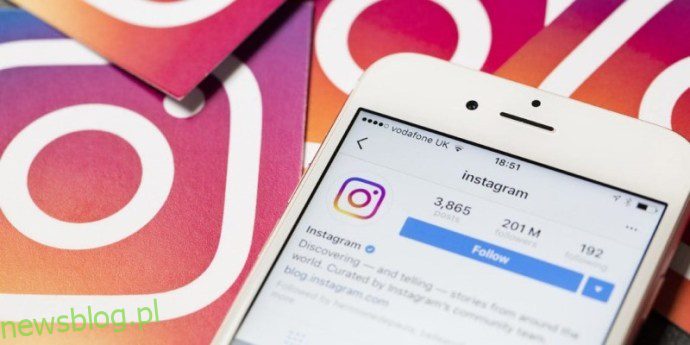
Ảnh hồ sơ của bạn là một trong những chi tiết đầu tiên mà người dùng khác chú ý khi họ truy cập hồ sơ Instagram của bạn. Nhiều người tạo ấn tượng đầu tiên dựa trên một hình ảnh, vì vậy việc có một hình ảnh ấn tượng là điều cần thiết. Nếu bạn không nghĩ rằng cái hiện tại là đúng, đã đến lúc thay đổi nó. Nhưng làm thế nào chính xác bạn có thể làm điều đó?
Trong bài đăng này, chúng tôi sẽ hướng dẫn bạn cách thay đổi ảnh đại diện Instagram của bạn từng bước.
Làm cách nào để thay đổi ảnh đại diện Instagram của bạn?
Thay đổi ảnh đại diện Instagram của bạn khá đơn giản:
Làm cách nào để thay đổi ảnh đại diện Instagram của bạn trên iPhone?
Bạn sẽ không gặp khó khăn gì khi thay đổi ảnh hồ sơ của mình trên iPhone:
- Chạy Instagram và nhấn vào biểu tượng hồ sơ.
- Nhấp vào nút “Chỉnh sửa hồ sơ” bên cạnh ảnh hồ sơ của bạn.
- Chọn “Thay đổi ảnh hồ sơ” ở đầu màn hình.
- Chụp ảnh mới hoặc chọn ảnh bạn đã có trên thiết bị của mình và nhấn vào ảnh.
- Nhấn “Xong” khi bạn hài lòng với những thay đổi. Ảnh sẽ được tải lên ngay lập tức.
Làm cách nào để thay đổi ảnh đại diện Instagram của bạn trên Android?
Người dùng Android cũng có thể dễ dàng thay đổi ảnh đại diện Instagram của họ:
Cách thay đổi ảnh đại diện Instagram của bạn trên hệ thống Windows 10?
Bạn cũng có thể thay đổi ảnh đại diện Instagram của mình trong hệ thống Windows 10:
Làm cách nào để thay đổi ảnh đại diện Instagram của bạn trên Mac?
Bạn có thể làm theo các bước tương tự để thay đổi ảnh hồ sơ của mình trên máy Mac:
- Khởi chạy trình duyệt của bạn và truy cập trang đăng nhập Instagram. Nhập thông tin đăng nhập của bạn và đi đến trang chủ.
- Nhấp vào biểu tượng hồ sơ ở phần trên bên phải của màn hình và chọn “Hồ sơ”.
- Nhấp vào ảnh hồ sơ của bạn và bạn sẽ thấy một cửa sổ bật lên. Chọn “Tải ảnh lên”.
- Duyệt qua máy tính của bạn để tìm bức ảnh hoàn hảo và nhấn “Mở” khi bạn tìm và chọn nó.
- Bây giờ hình ảnh sẽ được tải lên làm ảnh hồ sơ của bạn.
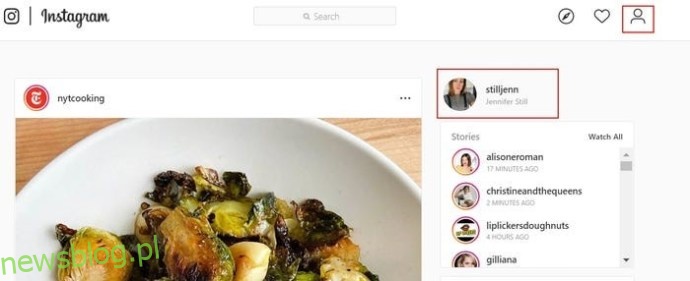
Làm cách nào để thay đổi ảnh đại diện Instagram của bạn trong Chrome?
Vì Google Chrome là trình duyệt web phổ biến nhất nên tất cả những gì chúng ta phải làm là thảo luận về cách thay đổi ảnh đại diện Instagram của bạn bằng một chương trình tiện lợi:
Làm cách nào để thay đổi ảnh đại diện Instagram của bạn mà không cần cắt xén?
Thật không may, bạn không thể thay đổi ảnh đại diện Instagram của mình mà không cắt xén. Cho đến hôm nay, ứng dụng không có tính năng cho phép bạn tải lên hình ảnh có kích thước đầy đủ.
Làm cách nào để thay đổi kích thước ảnh đại diện Instagram của tôi?
Thay đổi kích thước ảnh hồ sơ Instagram của bạn cũng không thể. Điều gần nhất bạn có thể làm là thay đổi kích thước hình ảnh của mình khi tải ảnh đại diện lên.
Câu hỏi thường gặp bổ sung
Tại sao tôi nhận được thông báo về ảnh đại diện Instagram của mình?
Instagram không gửi cho bạn thông báo về ảnh hồ sơ của bạn. Do đó, rất có thể bạn đã nhầm nó với người khác.
Cho dù Instagram nói với mọi người khi bạn thay đổi ảnh hồ sơ của mình?
Không, Instagram không thông báo cho người khác về việc thay đổi ảnh hồ sơ. Tất nhiên, người dùng sẽ có thể xem ảnh mới của bạn nhưng họ sẽ không được thông báo trực tiếp về thay đổi.
Thời gian cho một hình ảnh hồ sơ hấp dẫn
Ảnh đại diện Instagram của bạn đóng một vai trò quan trọng trong việc thu hút những người dùng khác vào tài khoản của bạn. Thỉnh thoảng thay đổi nó là một cách tuyệt vời để làm mới và bây giờ bạn đã biết cách thực hiện. Cho dù bạn đang sử dụng ứng dụng trên điện thoại hay máy tính, hãy đảm bảo rằng hình ảnh hiện tại của bạn không cản trở việc kết nối với những người mới.
Đã bao nhiêu lần bạn thay đổi ảnh đại diện Instagram của mình? Bạn muốn chụp ảnh mới hay nhập ảnh từ Facebook? Cho chúng tôi biết trong phần ý kiến dưới đây.
